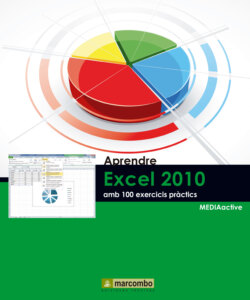Читать книгу Aprendre Excel 2010 amb 100 exercicis pràctics - MEDIAactive - Страница 9
На сайте Литреса книга снята с продажи.
Оглавление| 003 | Practicar amb la Cinta d’opcions |
LA CINTA D’OPCIONS (anomenada Ribbon en anglès), s’ha dissenyat per facilitar la tasca de localitzar els comandandaments necessaris per a executar una acció. Cadascuna de les fitxes de la cinta reuneix els grups de comandaments relacionats amb una activitat concreta (inserir, dissenyar la pàgina, introduir fórmules, etc.). Per passar d’una fitxa a una altra n’hi ha prou amb prémer sobre la seva corresponent pestanya.
IMPORTANT
Fent doble clic sobre qualsevol de les pestanyes de la Cinta d’opcions, aquesta es contrau ocultant les opcions i mostra només les pestanyes de les diferents fitxes. Per restaurar-les només cal repetir el doble clic.
1 Per defecte, la fitxa que es mostra activa quan s’accedeix a Excel és Inicio. Per visualitzar el contingut de la fitxa Insertar, faci clic sobre la seva pestanya. Per passar d’una fitxa a una altra n’hi ha prou amb prémer sobre la seva pestanya. Les icones que apareixen en el títol d’alguns grups d’eines obren quadres de diàleg o panells de treball relacionats amb la categoria a què pertanyen les eines.
2 Observi que al costat del títol del grup d’eines Gráficos hi ha un petita icona. És l’iniciador de quadre de diàleg o de panell d’opcions. Premi sobre aquesta icona.
3 En aquest cas s’ha obert el quadre Insertar gráfico des del qual podem definir l’aspecte d’un gràfic. Tanqui’l prement el botó Cancelar.
4 A més de les vuit fitxes que apareixen per defecte en la Cinta d’opcions, hi ha una sèrie de fitxes d’eines contextuals que, per evitar confusions i mantenir organitzada la zona de treball, només apareixen quan es troba seleccionat l’element al qual les seves eines fan referència. Vegem un exemple. Faci clic sobre l’eina Tabla, en el grup d’eines Tablas de la fitxa Insertar.
5 Mantingui la informació que apareix al quadre Crear tabla y premi el botó Aceptar.
6 Automáticament es crea una taula en la cel·la seleccionada alhora que apareix en la Cinta d’opcions una nova fitxa, denominada Herramientas de tabla. Faci clic sobre el botó Más del grup d’eines Estilos de tabla. En inserir una taula en un full de càlcul, apareix en la Cinta d’opcions una fitxa d’eines pròpia d’aquest element. Aquest tipus de fitxes, que només apareixen quan es troben seleccionats determinats objectes o activades determinades vistes, són les fitxes contextuals.
7 Apareix així una completíssima galeria d’estils de taula. Amb el grup d’eines Estilos de tabla podem modificar l’aspecte de la taula. Situï el punter del ratolí sobre l’estil que prefereixi i comprovi com, abans d’aplicar aquest estil, el programa en mostra una vista prèvia sobre la taula que hem creat. Per aplicar definitivament aquest estil, premi sobre ell.La vista prèvia en directe permet comprovar l’aspecte que tindrà un element en aplicar-li un estil abans d’escollir-lo definitivament.
8 Faci clic en la cel·la A1, mantingui polsada la tecla Majúscules, faci clic a la cel·la A2 i premi la tecla Suprimir per eliminar la taula del full.